विज्ञापन
 इस लेख में मैं कवर करने जा रहा हूं कि एडोब कैमरा रॉ में फोटो कैसे संपादित करें। यदि आप इन दिनों अधिकांश पेशेवर फोटोग्राफरों से पूछें, तो वे (और मैं) आपको बताएंगे कि गंभीर डिजिटल फोटोग्राफी के लिए रॉ मोड में शूटिंग करना सबसे अच्छा विकल्प है।
इस लेख में मैं कवर करने जा रहा हूं कि एडोब कैमरा रॉ में फोटो कैसे संपादित करें। यदि आप इन दिनों अधिकांश पेशेवर फोटोग्राफरों से पूछें, तो वे (और मैं) आपको बताएंगे कि गंभीर डिजिटल फोटोग्राफी के लिए रॉ मोड में शूटिंग करना सबसे अच्छा विकल्प है।
यह विधा क्यों? ठीक है, क्योंकि यह कैमरे के बाहर छवियों को संपादित करने के लिए बेहतर विकल्प प्रदान करता है। JPEG छवियों के विपरीत, कैमरे में कैप्चर किए गए और RAW में कनवर्ट किए गए सभी डिजिटल डेटा को कैमरा मीडिया कार्ड पर रखा जाता है। इसका मतलब है कि रॉ इमेज फाइलें अक्सर जेपीईजी फाइलों से तीन से पांच गुना बड़ी होंगी (नीचे स्क्रीन शॉट देखें)। JPEG फाइलें छोटी होती हैं क्योंकि उन्हें एक हानिपूर्ण प्रारूप कहा जाता है, जिसका अर्थ है कि कुछ डेटा को बरकरार नहीं रखा जाता है।
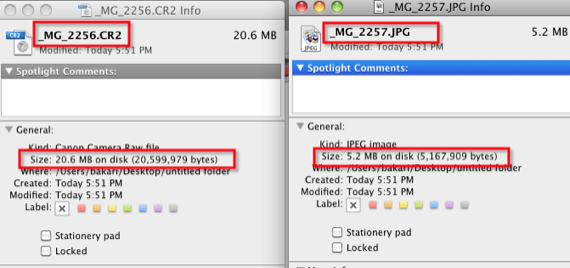
अधिकांश लोग जेपीईजी या रॉ मोड में शूट की गई छवि के बीच अंतर नहीं देख सकते हैं। वे कैमरे की एलसीडी स्क्रीन पर समान दिखेंगे, लेकिन जब कंप्यूटर पर देखा जाता है, तो आप कुछ अंतर देख सकते हैं; जैसे रॉ इमेज में कलर सैचुरेशन, कंट्रास्ट और शार्पनेस की कमी। कैप्चर की प्रक्रिया में रॉ छवि सेटिंग्स को छुआ नहीं जाता है। यह फोटोग्राफरों को उनकी छवियों को संपादित करने पर बेहतर नियंत्रण प्रदान करता है।
सभी मौजूदा डीएसएलआर कैमरे और कुछ कॉम्पैक्ट डिजिटल कैमरों में रॉ मोड क्षमता होती है। रॉ मोड में शूट करने के लिए आपको अपने कैमरे की मेनू सेटिंग्स को एडजस्ट करना होगा। इन छवियों को संपादित करने के लिए आपको एक रॉ छवि संपादक की भी आवश्यकता होगी। रॉ और जेपीईजी छवियों के लिए आइकन कुछ इस तरह दिख सकते हैं:
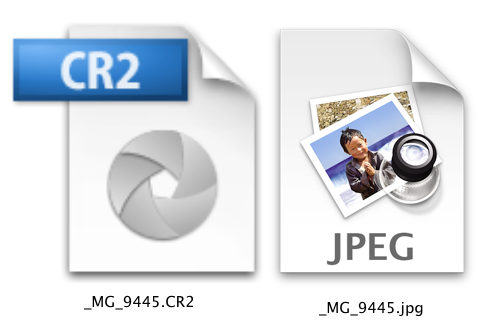
एडोब कैमरा रॉ
जब आप RAW फ़ोटो शूट करते हैं, तो आपको उन्हें RAW छवि संपादक में संसाधित करने की आवश्यकता होती है। इसके लिए सबसे लोकप्रिय एप्लिकेशन हैं एडोब लाइटरूम और एप्पल का अपर्चर। लेकिन फ़ोटोशॉप सीएस के नवीनतम संस्करणों के साथ एक रॉ संपादक स्थापित होता है, और इसे एडोब कैमरा रॉ (एसीआर) कहा जाता है। यह एडोब लाइटरूम के समान काम करता है, इसलिए मूल रूप से, जब तक आप उच्च मात्रा में फोटोग्राफी नहीं कर रहे हैं, एसीआर आपकी रॉ संपादन आवश्यकताओं के लिए पर्याप्त होना चाहिए।
एडोब कैमरा रॉ में रॉ फाइलें खोलने के लिए, आप फाइल> फोटोशॉप में ओपन का चयन कर सकते हैं, और फिर अपनी रॉ फाइलों का चयन कर सकते हैं, जो रॉ एडिटर में खुलेंगी। या आप फ़ोटोशॉप आइकन पर फ़ाइलों को चुन सकते हैं और खींच सकते हैं और वे संपादक में खुल जाएंगे।
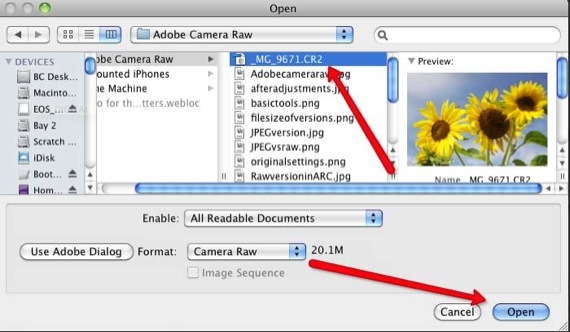
फोटोशॉप CS3 में ACR इस तरह दिखता है:
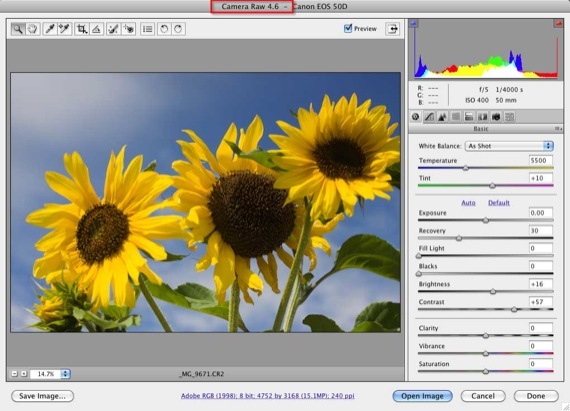
ACR. में संपादन
Adobe Camera RAW में बुनियादी और उन्नत संपादन उपकरण हैं जो आपको Photoshop, iPhoto और Lightroom जैसे अनुप्रयोगों में मिलते हैं। यहां कुछ बुनियादी टूल का विवरण दिया गया है:
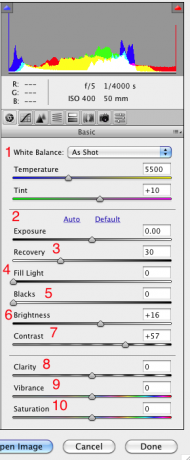
रॉ प्रारूप में शूटिंग के सबसे बड़े लाभों में से एक यह है कि आप संपादक में व्हाइट बैलेंस सेटिंग्स (# 1 देखें) को ठीक कर सकते हैं। यह JPEG फ़ाइलों के साथ इतनी आसानी से नहीं किया जा सकता है। इसलिए यदि उदाहरण के लिए, आप बाहरी सेटिंग में टंगस्टन डब्ल्यूबी में एक तस्वीर शूट करते हैं, तो आप इसे एसीआर में डेलाइट डब्ल्यूबी बदल सकते हैं और सही सफेद संतुलन एक्सपोजर प्राप्त कर सकते हैं।
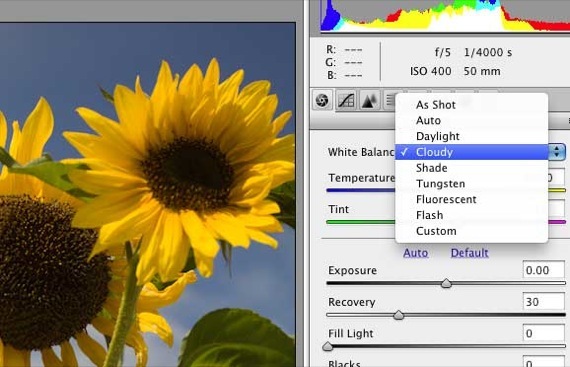
एक्सपोजर, रिकवरी, फिल लाइट, ब्लैक्स और ब्राइटनेस टूल्स (ऊपर स्क्रीनशॉट में आइटम 2-7) एक्सपोजर मुद्दों को ठीक करने में आपकी मदद कर सकते हैं। पुनर्प्राप्ति उपकरण आपको सफेद क्षेत्रों में विस्तार से नुकसान को पुनः प्राप्त करने में मदद करता है, और फिल लाइट छाया क्षेत्रों में प्रकाश जोड़ने में मदद करता है। स्लाइडर को थोड़ा दाईं ओर खींचकर, अश्वेत छवियों की छाया में अंधेरा जोड़ने के लिए समान रूप से काम करते हैं। चमक और कंट्रास्ट अधिकांश अन्य छवि संपादकों की तरह काम करता है।
पोर्ट्रेट शॉट्स के लिए स्पष्टता, कंपन और संतृप्ति उपकरण वास्तव में अच्छी तरह से काम करते हैं। वे मूल रूप से त्वचा की टोन को नष्ट किए बिना रंगों को बढ़ावा देते हैं और तेज करते हैं। वांछित प्रभाव प्राप्त करने के लिए इन स्लाइडर्स को थोड़ा दाएं या बाएं खींचकर प्रयोग करें।
इस पैनल में एक हिस्टोग्राम टूल भी शामिल है जिसमें आप एक छवि में हाइलाइट और शैडो चेतावनियां लाने के लिए शीर्ष लाल और नीले बटन पर क्लिक कर सकते हैं।
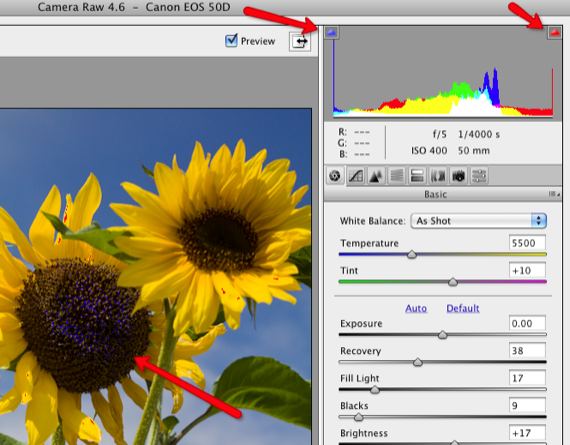
अन्य उपकरण
ACR में अन्य उपकरण शामिल हैं जैसे शार्पनिंग, कर्व्स, ग्रेस्केल कन्वर्जन, क्रोमैटिक एबेरेशन, और ए प्रीसेट सुविधा जो आपको संपादन और समायोजन सेटिंग्स को सहेजने की अनुमति देती है जिसे भविष्य में लागू किया जा सकता है इमेजिस।

मूल सेटिंग्स में कनवर्ट करना
सभी छवि संपादकों की तरह, आप पैनल के दाईं ओर स्थित बटन पर क्लिक करके और छवि सेटिंग्स या पिछला रूपांतरण का चयन करके मूल पिछली सेटिंग्स पर वापस लौट सकते हैं।
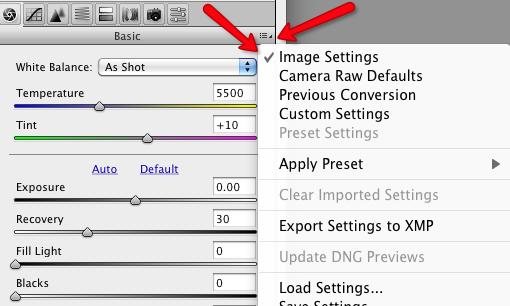
छवियाँ सहेजना
ACR के बटन पर चार बटन इमेज को सेव करने, उन्हें फोटोशॉप में खोलने या फोटोशॉप में इमेज को खोले बिना सेटिंग लागू करने के लिए Done पर क्लिक करने के लिए हैं।

जबकि एडोब लाइटरूम और सेब"˜s छेद रॉ के प्रमुख संपादक हैं, एडोब कैमरा रॉ का लाभ उठाने से पहले आपको उन अनुप्रयोगों में से किसी एक के लिए पैसे काटने का कोई कारण नहीं है, जो फोटोशॉप सीएस में बिना किसी अतिरिक्त कीमत के आता है।
रॉ फोटो एडिटिंग के अपने अनुभवों के बारे में हमें बताएं। सिर्फ इसलिए कि यह अधिकांश पेशेवर फ़ोटोग्राफ़रों द्वारा उपयोग किया जाने वाला टूल है, इसका मतलब यह नहीं है कि यह गंभीर शटरबग्स के लिए दुर्गम है।
बकरी एक स्वतंत्र लेखक और फोटोग्राफर हैं। वह एक लंबे समय तक मैक उपयोगकर्ता, जैज़ संगीत प्रशंसक और पारिवारिक व्यक्ति है।